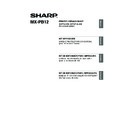Sharp MX-M310 / MX-M310N (serv.man9) User Manual / Operation Manual ▷ View online
41
FR
ANÇA
ANÇA
IS
DESINSTALLATION DU LOGICIEL
Pour désinstaller le pilote d'imprimante ou le logiciel installé à l'aide du programme d'installation,
suivez les étapes ci-dessous.
suivez les étapes ci-dessous.
Windows
1
Cliquez sur le bouton [démarrer]
puis cliquez sur [Panneau de
configuration].
puis cliquez sur [Panneau de
configuration].
Sous Windows 2000, cliquez sur le bouton
[Démarrer], pointez le curseur sur
[Paramètres], puis cliquez sur [Panneau de
configuration].
[Démarrer], pointez le curseur sur
[Paramètres], puis cliquez sur [Panneau de
configuration].
2
Cliquez sur [Désinstaller un
programme].
programme].
• Sous Windows XP/Server 2003, cliquez sur
[Ajouter ou supprimer des programmes].
• Sous Windows 2000, double-cliquez sur
l'icône [Ajout/Suppression de programmes].
3
Sélectionnez le programme ou le
pilote que vous souhaitez
supprimer.
pilote que vous souhaitez
supprimer.
Pour de plus amples informations, consultez le
manuel du système d'exploitation ou l'aide.
manuel du système d'exploitation ou l'aide.
4
Redémarrez votre ordinateur.
Mac OS X
1
Supprimez de la liste
l'imprimante qui utilise le fichier
PPD de la machine.
l'imprimante qui utilise le fichier
PPD de la machine.
Pour afficher la liste des imprimantes, voir les
étapes 11 et 12 of "MAC OS X" (page 29).
étapes 11 et 12 of "MAC OS X" (page 29).
2
Supprimez le fichier PPD.
Le fichier PPD a été copié dans le dossier
suivant sur le disque de démarrage.
[Library] - [Printers] - [PPDs] - [Contents] -
[Resources] - [fr.lproj]
Supprimez le fichier PPD de ce dossier.
suivant sur le disque de démarrage.
[Library] - [Printers] - [PPDs] - [Contents] -
[Resources] - [fr.lproj]
Supprimez le fichier PPD de ce dossier.
3
Supprimez les informations
d'installation.
d'installation.
Le fichier d'informations d'installation a été copié
dans le dossier suivant sur le disque de démarrage.
[Library] - [Receipts]
Supprimez le fichier [MX-B08.pkg] de ce dossier.
dans le dossier suivant sur le disque de démarrage.
[Library] - [Receipts]
Supprimez le fichier [MX-B08.pkg] de ce dossier.
Mac OS 9.0 - 9.2.2
Après avoir supprimé du bureau l'icône de
l'imprimante qui utilise le fichier PPD de la
machine, suivez les étapes ci-dessous.
l'imprimante qui utilise le fichier PPD de la
machine, suivez les étapes ci-dessous.
1
Insérez le "Software CD-ROM"
dans votre lecteur de CD-ROM.
dans votre lecteur de CD-ROM.
Insérez le "Software CD-ROM" où "Disc 2"" est
écrit sur la face avant du CD-ROM.
écrit sur la face avant du CD-ROM.
2
Double-cliquez sur l'icône [CD-ROM]
(
(
) sur le bureau et double-cliquez
sur le dossier [MacOS].
3
Double-cliquez sur l'icône
[Installer] (
[Installer] (
).
4
Sélectionnez [Supprimer] dans
le menu d'installation et cliquez
sur le bouton [Supprimer].
le menu d'installation et cliquez
sur le bouton [Supprimer].
Setup_multi.book 41 ページ 2009年7月7日 火曜日 午後2時8分
5
04_Setup.fm 42 ページ 2009年7月7日 火曜日 午前9時38分
1
ES
P
P
A
Ñ
O
L
ÍNDICE
INTRODUCCIÓN ................................................................................................................... 2
ACERCA DEL SOFTWARE ................................................................................................................. 3
● SOFTWARE CD-ROM................................................................................................................3
VERIFICACIÓN DE REQUISITOS DEL SISTEMA .............................................................................. 5
● REQUISITOS DEL SISTEMA .....................................................................................................5
● REQUISITOS DEL SOFTWARE ................................................................................................5
CONEXIÓN DE LA MÁQUINA ............................................................................................................. 6
● CONEXIÓN A UNA RED ............................................................................................................6
● CONEXIÓN DE LA MÁQUINA CON UN CABLE USB (Windows) .............................................6
ABRIR LA PANTALLA DE SELECCIÓN DE SOFTWARE (PARA TODOS LOS SOFTWARES) ..... 7
INSTALACIÓN DE LOS CONTROLA- DORES DE IMPRESORA Y DE PC-FAX .............................. 9
INSTALACIÓN DE LOS CONTROLA- DORES DE IMPRESORA Y DE PC-FAX .............................. 9
● CUANDO LA MÁQUINA SE CONECTA A UNA RED ................................................................9
● CUANDO LA MÁQUINA SE CONECTE CON UN CABLE USB...............................................17
● USO DE LA MÁQUINA COMO UNA IMPRESORA COMPARTIDA.........................................22
● CONFIGURACIÓN DEL CONTROLADOR DE IMPRESORA SEGÚN LAS OPCIONES
INSTALADAS EN LA MÁQUINA .............................................................................................. 24
INSTALACIÓN DE PRINTER STATUS MONITOR............................................................................ 27
INSTALACIÓN DE LAS FUENTES DE PANTALLA PS.................................................................... 28
INSTALACIÓN DE LAS FUENTES DE PANTALLA PS.................................................................... 28
MAC OS X .......................................................................................................................................... 29
MAC OS 9.0 - 9.2.2............................................................................................................................. 35
CUANDO LA INSTALACIÓN NO SE REALIZA CORRECTAMENTE .............................................. 38
ELIMINACIÓN DEL SOFTWARE.......................................................................................................41
ELIMINACIÓN DEL SOFTWARE.......................................................................................................41
ANTES DE INSTALAR EL SOFTWARE
INSTALACIÓN EN UN ENTORNO WINDOWS
INSTALACIÓN EN UN ENTORNO MACINTOSH
SOLUCIÓN DE PROBLEMAS
Setup_multi.book 1 ページ 2009年7月7日 火曜日 午後2時8分
2
INTRODUCCIÓN
Este manual explica como instalar y configurar el software que permite usar la máquina como una
impresora.
Si el software no se instala correctamente o necesita desinstalarlo, consulte el apartado "SOLUCIÓN
DE PROBLEMAS" (página 38).
impresora.
Si el software no se instala correctamente o necesita desinstalarlo, consulte el apartado "SOLUCIÓN
DE PROBLEMAS" (página 38).
Observaciones
• En las explicaciones de esta guía se da por hecho que el usuario tiene conocimientos profesionales de
equipos Windows o Macintosh.
• Para obtener información sobre el sistema operativo, consulte el manual de su sistema operativo o la
función de ayuda en línea.
• Las explicaciones de las pantallas y los procedimientos de este manual hacen referencia principalmente a
Windows Vista
®
en entornos de Windows
®
, y Mac OS X v10.4 en entornos de Macintosh. Las pantallas
pueden variar dependiendo de la versión del sistema operativo.
• Siempre que aparezca "MX-xxxx" en el manual, deberá sustituir el nombre de su modelo por "xxxx".
• Este manual contiene referencias a la función de fax. No obstante, observe que la función de fax no está
disponible en algunos países y regiones.
• Este manual contiene explicaciones del controlador PC-Fax y del controlador PPD. Sin embargo, observe
que el controlador PC-Fax y el controlador PPD no están disponibles y no se incluyen con el software de
instalación en algunos países y regiones.
instalación en algunos países y regiones.
• La preparación del presente manual se ha realizado con gran esmero. Si tiene algún comentario o duda
acerca del manual, le rogamos que se ponga en contacto con su distribuidor o representante de servicio
autorizado más próximo.
autorizado más próximo.
• Este producto se ha sometido a estrictos controles de calidad y procedimientos de inspección. En el caso
poco probable de que se observe un defecto u otro problema, rogamos se ponga en contacto con su
distribuidor o representante de servicio autorizado más cercano.
distribuidor o representante de servicio autorizado más cercano.
• Exceptuando los casos previstos por la Ley, SHARP no se hace responsable de las averías ocurridas
durante la utilización del producto o de sus opciones, ni de las provocadas por un uso incorrecto del
producto y sus opciones ni de otras averías, así como tampoco se responsabiliza de ningún daño que
pudiese producirse por la utilización del producto.
producto y sus opciones ni de otras averías, así como tampoco se responsabiliza de ningún daño que
pudiese producirse por la utilización del producto.
Advertencia
• La reproducción, adaptación o traducción del contenido del manual sin el permiso previo por escrito están
prohibidas, con excepción de lo permitido por las leyes de copyright.
• Toda la información contenida en el presente manual está sujeta a cambios sin previo aviso.
LICENCIA DEL SOFTWARE
La LICENCIA DEL SOFTWARE aparece cuando se instala el software desde el CD-ROM. Utilizando
todo o alguna parte del software del CD-ROM o en la máquina, acepta los términos de la LICENCIA
DEL SOFTWARE.
todo o alguna parte del software del CD-ROM o en la máquina, acepta los términos de la LICENCIA
DEL SOFTWARE.
Las pantallas, los mensajes y los nombres de las teclas que aparecen en este manual pueden
variar con respecto a los que aparecen en la máquina, debido a las mejoras y modificaciones
realizadas en el producto.
variar con respecto a los que aparecen en la máquina, debido a las mejoras y modificaciones
realizadas en el producto.
Setup_multi.book 2 ページ 2009年7月7日 火曜日 午後2時8分
Click on the first or last page to see other MX-M310 / MX-M310N (serv.man9) service manuals if exist.